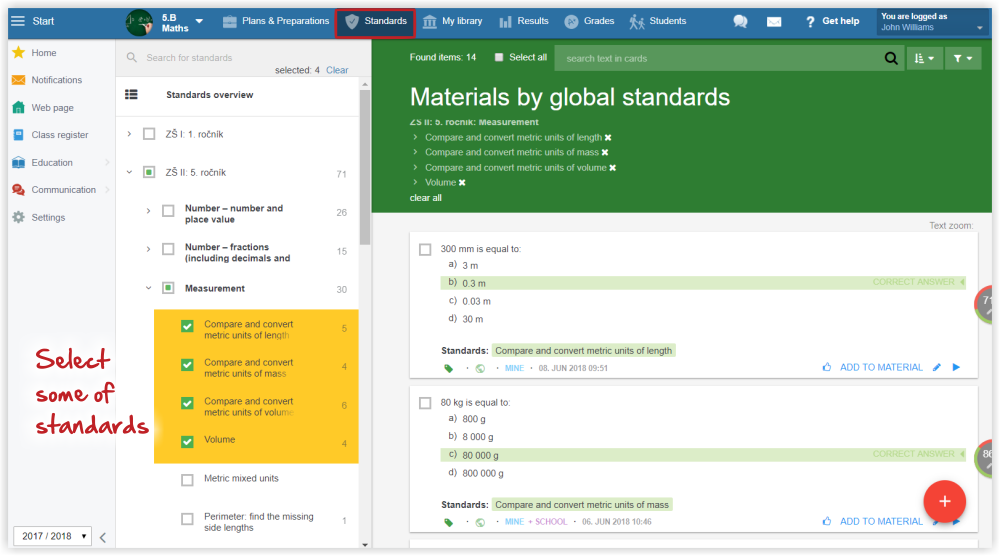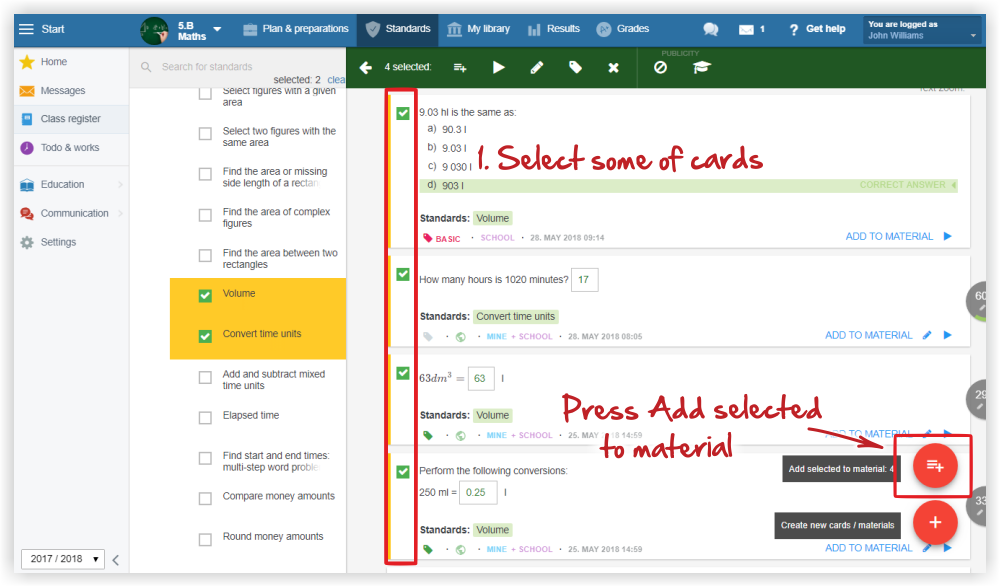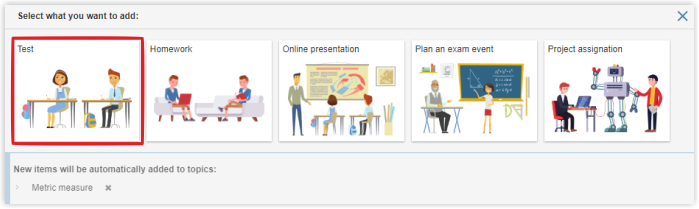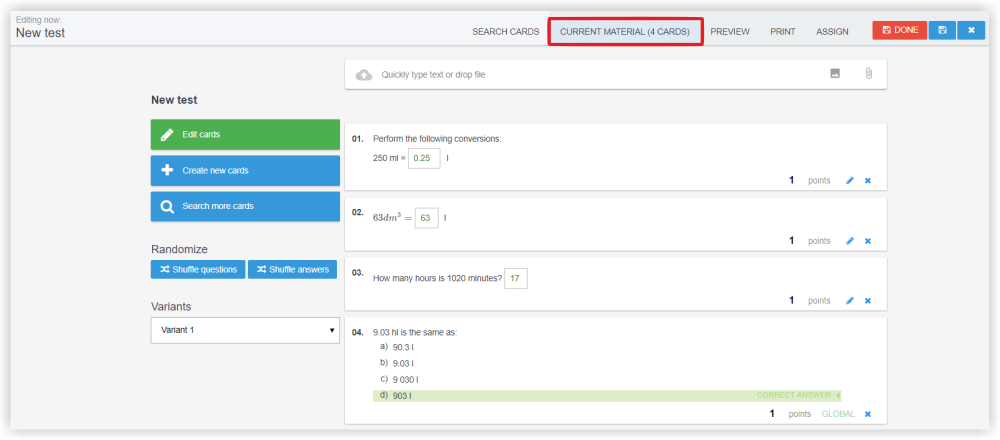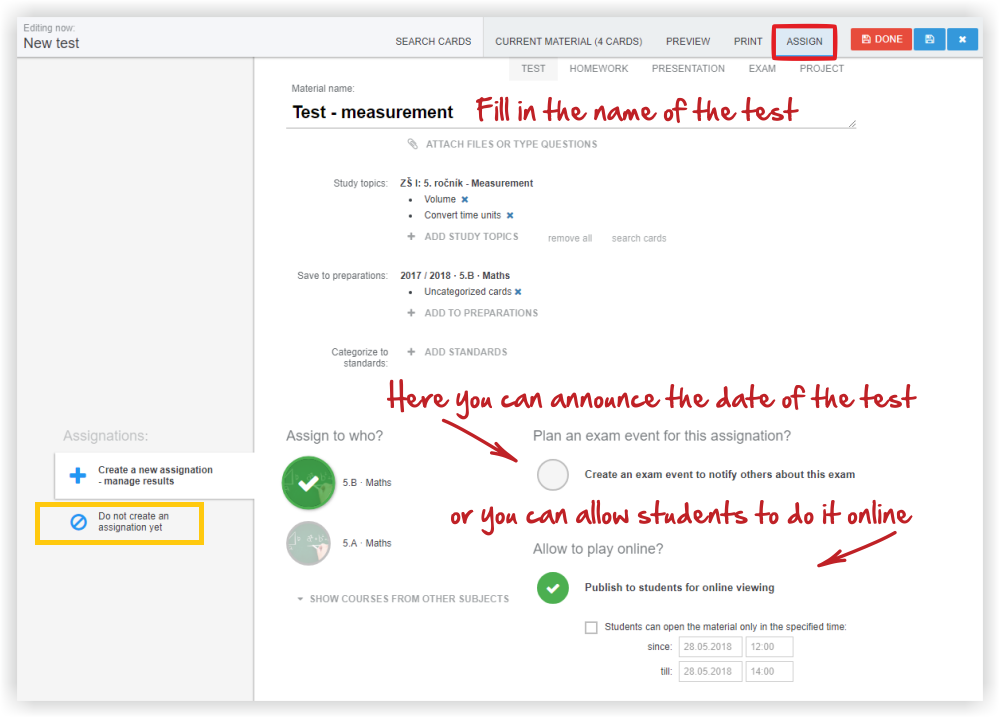Как создать новый тест из подготовленных карточек c вопросами







 Как создать новый тест - видео
Как создать новый тест - видео
Выберите «Стандарты» в верхнем меню и выберите некоторые из стандартов.
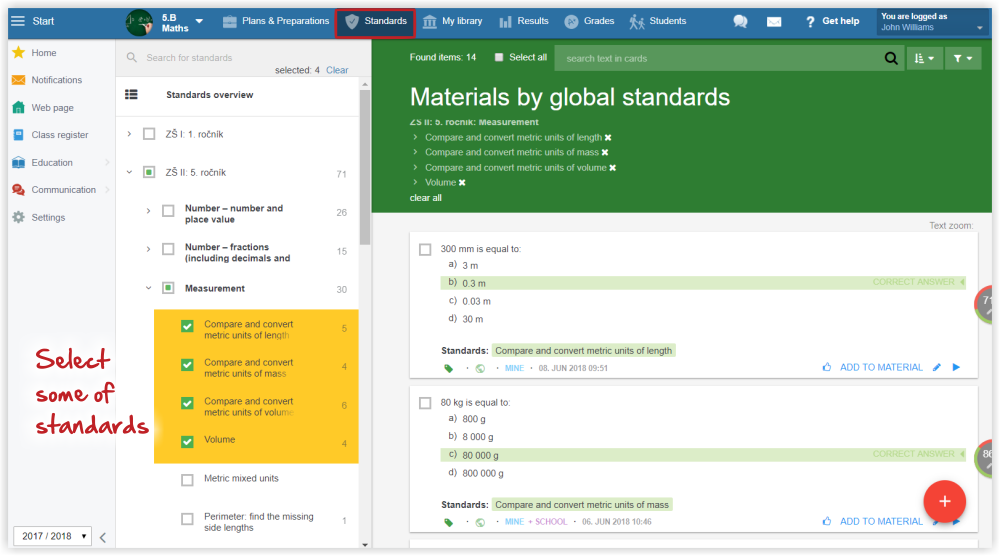
Если карточки с вопросами не подготовлены, см. Справку:
Как создать новый тест
Если есть материалы по этим стандартам, они отображаются справа.
Выберите несколько карточек с вопросами и нажмите «Добавить выбранные к материалу».
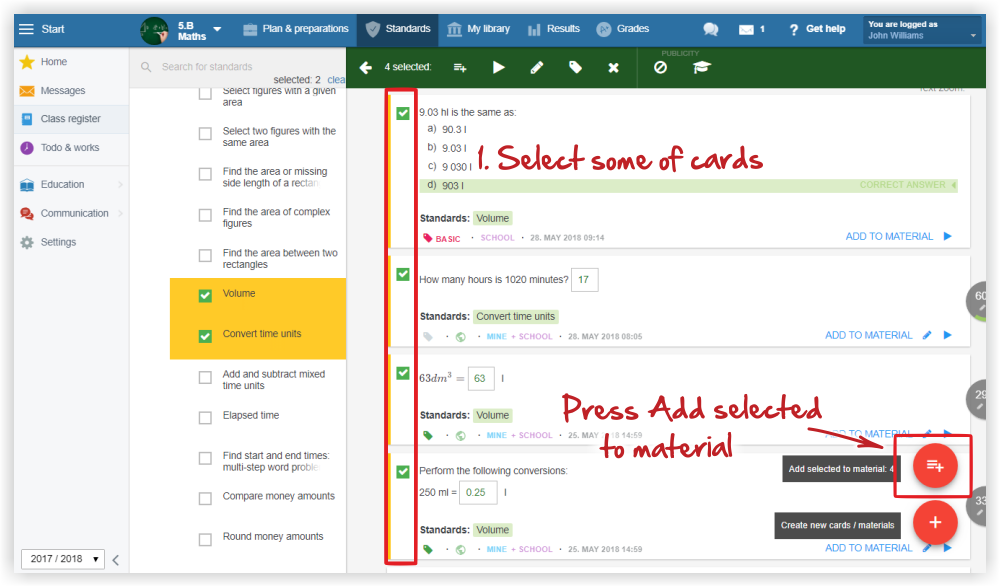
Выберите «Тест».
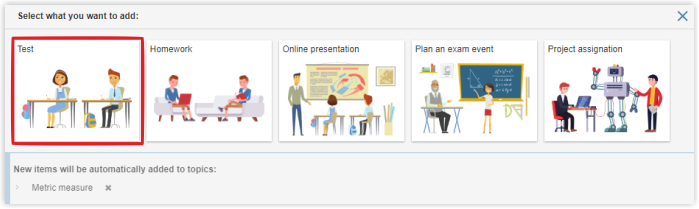
Ваш тест готов.
Чтобы добавить в тест новые вопросы, нажмите кнопку «Создать новые карточки».
Чтобы добавить несколько карточек, которые вы уже подготовили в своих заготовках, нажмите кнопку «Искать другие карточки».
Чтобы создать больше вариантов тестовых перемешайте вопросы или ответы (в вопросах типа ABCD).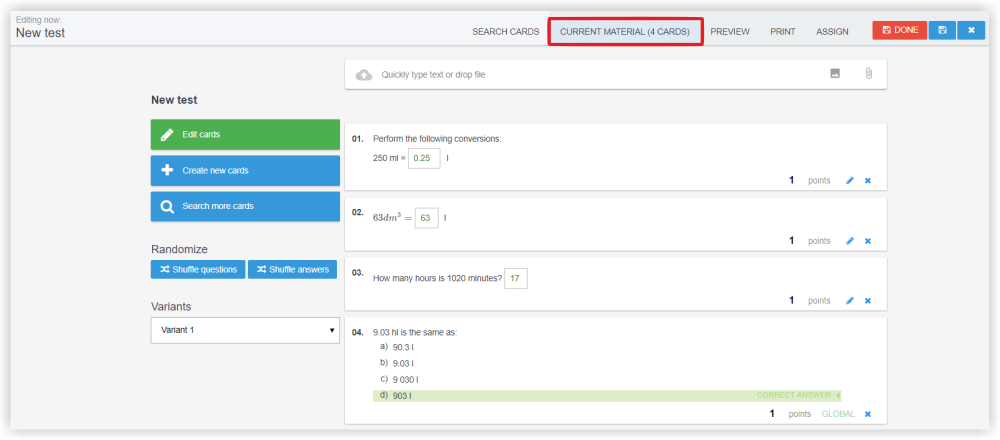
Когда закончите, нажмите кнопку «Назначить» в верхнем меню.
Введите название теста.
Если вы хотите назначить тест онлайн, нажмите «Разрешить запустить онлайн».
Если вы хотите объявить только дату теста, создайте мероприятие Тест/Экзамен.
Если вы не хотите назначать тест ученикам (просто хотите только его подготовить), выберите «Не создавать назначение» - отмечено желтым.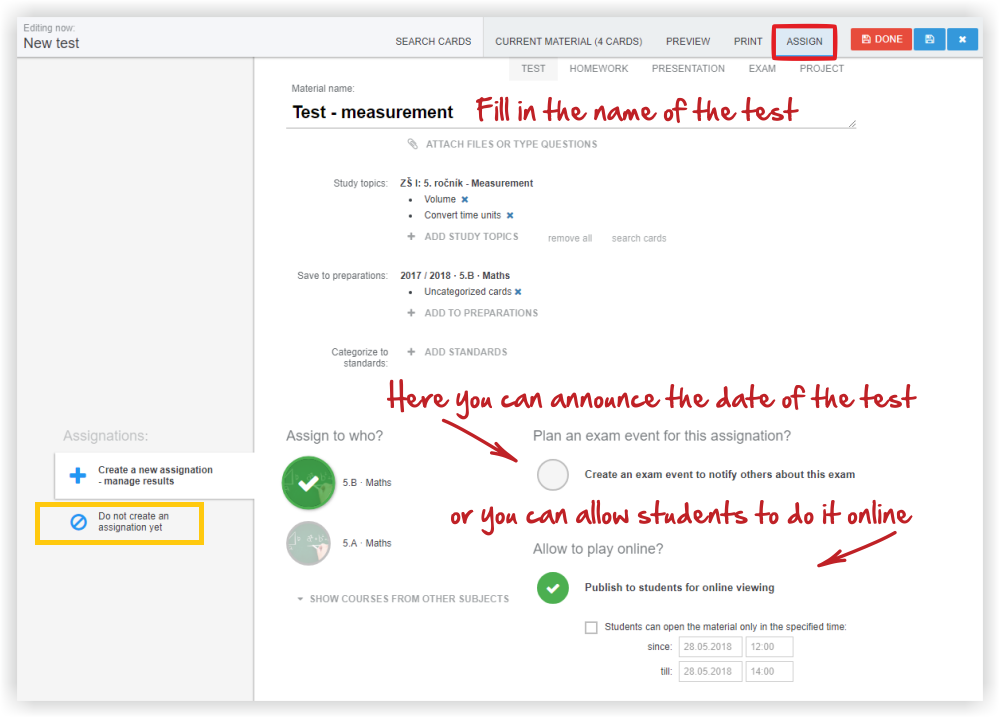
Нажмите Готово.
Как просмотреть ответы и результаты учащихся
![]() Как создать новый тест - видео
Как создать новый тест - видео
 English
English  Slovenčina
Slovenčina  Deutsch
Deutsch  España
España  Francais
Francais  Polish
Polish  Čeština
Čeština  Greek
Greek  Lithuania
Lithuania  Romanian
Romanian  Arabic
Arabic  Português
Português  Indonesian
Indonesian  Croatian
Croatian  Serbia
Serbia  Farsi
Farsi  Hebrew
Hebrew  Mongolian
Mongolian  Bulgarian
Bulgarian  Georgia
Georgia  Azerbaijani
Azerbaijani  Thai
Thai  Turkish
Turkish  Magyar
Magyar